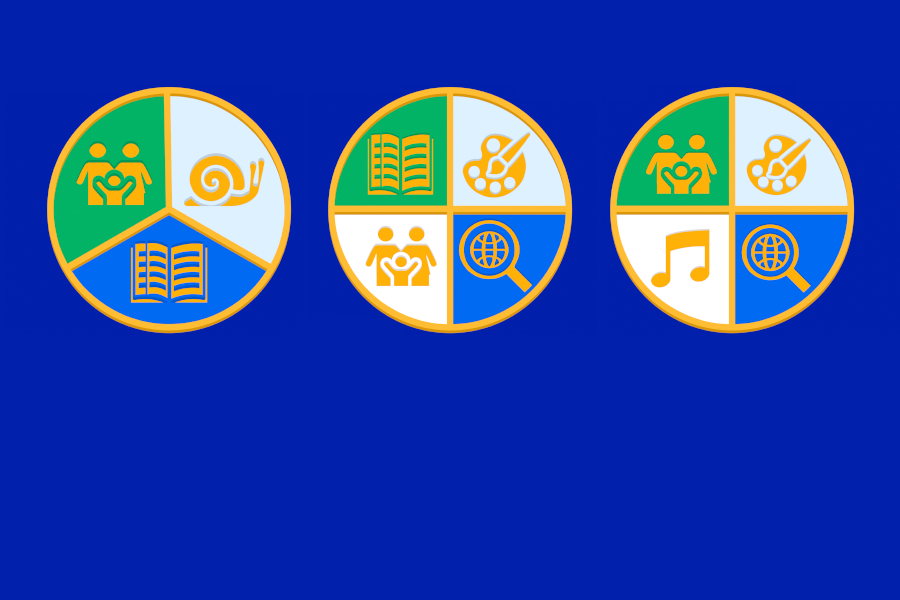Kotona on uusi nopea laajakaistayhteys, mutta silti nopeudet ja yhteydet tökkivät. Ongelma ratkeaa usein parilla pienellä säädöllä. Katso ohjeet!
Teksti: Hanna Kangasniemi
Näin varmistat laajakaistayhteyden parhaat nopeudet
Aina laajakaistayhteyden nopeus ei tunnu toteutuvan luvatusti. Ensimmäiseksi kannattaa tarkistaa, onko modeemi ajan tasalla.
Vanhat modeemit eivät välttämättä tue nykyaikaisia langattoman verkon tekniikoita.
Vanhoissa modeemilaitteissa käytetyt 802.11.b ja 802.11g -tekniikat eivät tue nopeita yhteyksiä. Vaikka olisit ostanut huippunopean laajakaistan kotiisi, et saa nopeudesta täyttä hyötyä vanhanaikaisella modeemilla. Modeemin on tuettava modernia langattoman verkon 802.11n- tai mieluiten 802.11ac-tekniikkaa. Laitteen tukemat tekniikat on useimmiten merkitty selkeästi pakkaukseen.
Jos modeemi on uusi, voi olla huoleti monesta muustakin asiasta: Uusimmissa modeemeissa on esimerkiksi tarvittavat yhteyden suojaus- ja salausprotokollat kunnossa.
Kun modeemiasiat on hoidettu, toteutuvan nopeuden voi tarkistaa helpoiten jollakin netistä löytyvällä mittarilla. Mikäli ostettu nopeus ei toteudu, voi syynä olla myös verkkoon liitettyjen laitteiden suuri määrä tai välissä olevien kaapeleiden laatu ja pituus.
Jos olet hankkinut uuden nopean laajakaistayhteyden, mutta et saa yhteyttä lainkaan toimimaan, on syytä tarkistaa, onko käytössä oikeanlainen modeemi. Vanha modeemisi ei välttämättä toimi lainkaan, jos laajakaistatekniikka vaihtuu vaikkapa kaapeliyhteydestä valokuituun tai adsl:sta vdsl2:een. Useimmiten uutta modeemia tarjotaan uuden laajakaistapaketin yhteydessä.
Lisälaitteet takaavat kuuluvuuden joka huoneeseen
Nyrkkisääntö on, että mitä ylempänä modeemi huoneistossa on, sen paremmin langaton verkko toimii. Paras paikka kuuluvuuden kannalta olisi asunnon keskeisimmän huoneen katossa, mutta tämä ei välttämättä ole se esteettisin ja kätevin ratkaisu.
Langaton verkko toimii sitä paremmin, mitä vähemmän edessä on kiinteitä esteitä eli kiviseiniä, metallisia laatikoita tai lattioita ja kattoja. Kotijakamon parin millin peltiovi ei vielä yleensä signaalia torppaa, mutta paksumpi metalli kyllä. Ei modeemia kassakaappiin siis. Joskus tosin on auttanut, että modeemille on hankittu hiukan pidempi kaapeli ja se on nostettu jakamokaapista hyllylle.
Jos et ole valmis kaatamaan seiniä, yksi ratkaisu on hankkia extender eli vahvistin, jota kutsutaan myös kantaman laajentimeksi. Vanhanaikaisia wlan-siltoja tai datasähkömuuntimia ei enää suositella, sillä helppokäyttöisempi vahvistin jatkaa kodin verkon yhteyttä ja jopa tuplaa sen kantaman. Extender-laitteella saat siis langattoman verkon yltämään selvästi pidemmälle.
Vielä tehokkaampi ratkaisu on Mesh, joka moninkertaistaa kodin langattoman verkon sen mukaan, kuinka monta mesh-asemaa asuntoon asennetaan. Asemat tuovat verkon kaikkialle asuntoon. Peruspaketissa on yleensä kolme tukiasemaa, joka riittää hyvinkin ison parikerroksisen talon tarpeisiin. Jos verkko pitää kuitenkin saada ulottumaan myös vaikkapa pihalle tai turvakameroille, kannattaa varata useampi asema.
Nettiyhteyden pätkimiseen auttaa usein langattoman verkon kanavan vaihto
Jos nettiyhteys kaikista toimenpiteistä huolimatta pätkii välillä, syy saattaa löytyä naapurista. Jos naapuri surffailee samalla radiotaajuudella, voit korjata asian valitsemalla modeemin hallinnasta käyttöön jonkunvähemmän ruuhkaisen kanavan. Suomessa käytössä olevat langattoman lähiverkon kanavat on numeroitu 1—13 (2.4 GHz taajuusalue) ja 36—140 (5 GHz taajuusalue).
Uudet modeemit hakevat automaattisesti vähiten ruuhkaisen kanavan, mutta myös automaattinen kanavan vaihtaminen voi aiheuttaa pätkimisen, joka haittaa vaikkapa pelaamista.
Pätkimisestä voi syyttää myös kodin verkkoon automaattisesti kytkeytyviä laitteita ja sovelluksia. Syyttävän sormen voi osoittaa niin käyttämättömään mutta päällä olevaan Chromecastiin kuin vaikkapa iPhonesta pilveen latautuviin lomavideoihin.
Näennäisen passiiviset laitteet ja sovellukset saattavat hetkellisesti kuormittaa langatonta verkkoa, kun ne lähettävät tietoja palveluntarjoajan palvelimelle tai tekevät ohjelmistopäivityksiä tai lataavat kuvia ja videoita pilveen (esimerkiksi Applen mobiililaitteet tekevät sen perusasetuksilla vain Wi-Fi -yhteydessä). Päivityksiin ja latauksiin voi vaikuttaa asetuksista tai sitten hyväksyä hetkelliset pätkimiset harmittomina.
Asiantuntijana Business Manager Mikko Rainio, Elisa.
Jos kodin laajakaistayhteys tökkii
Jos et itse jaksa ratkoa ongelmien syitä tai haluat että kaikki on varmasti viimeisen päälle kunnossa, kannattaa kutsua asiantuntija kotiin avuksi.
Elisan Kotiverkko kuntoon -palvelussa asiantuntija tekee tilannearvion kodin laitteiden sijoittelusta ja asetuksista, varmistaa että kaikki on optimoitu ja asentaa tarvittaessa verkkoa tukevat uudet laitteet. Asiantuntija testaa myös, että kaikki halutut laitteet oikeasti myös toimivat ongelmitta asennuksen jälkeen.